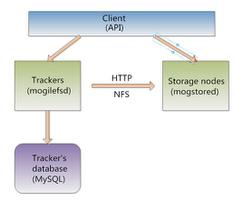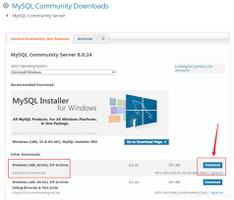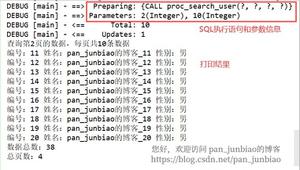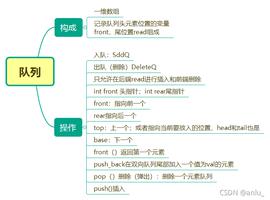MySql8.023安装过程图文详解(首次安装)
首先下载安装包Mysql官网下载地址,Mysql是开源的,所以直接下载就行了。
这是下载步骤:
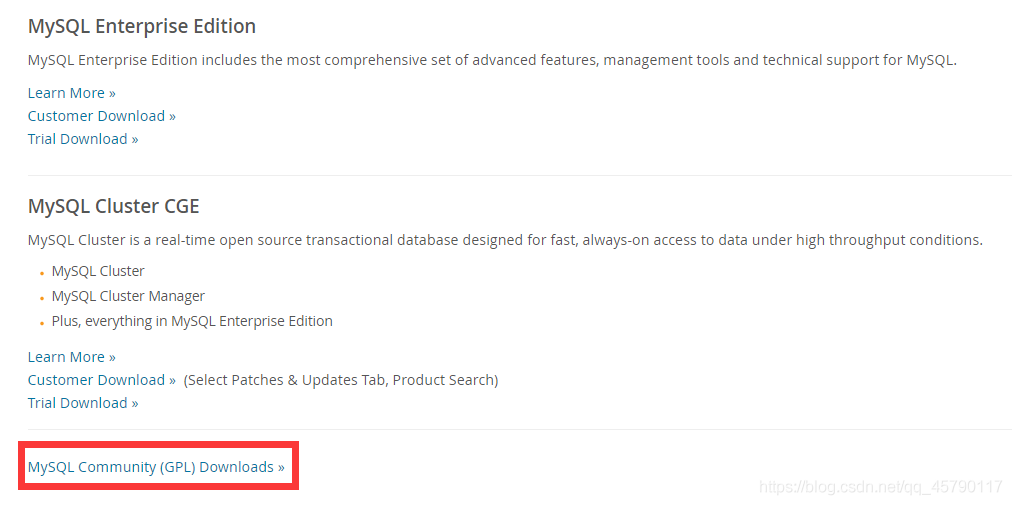
然后选择:
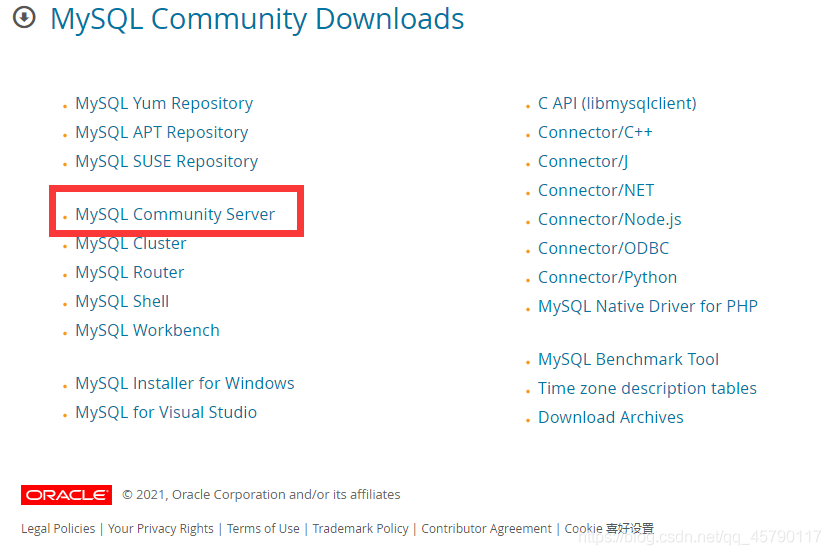
因为个人使用原因,我选择了这个:
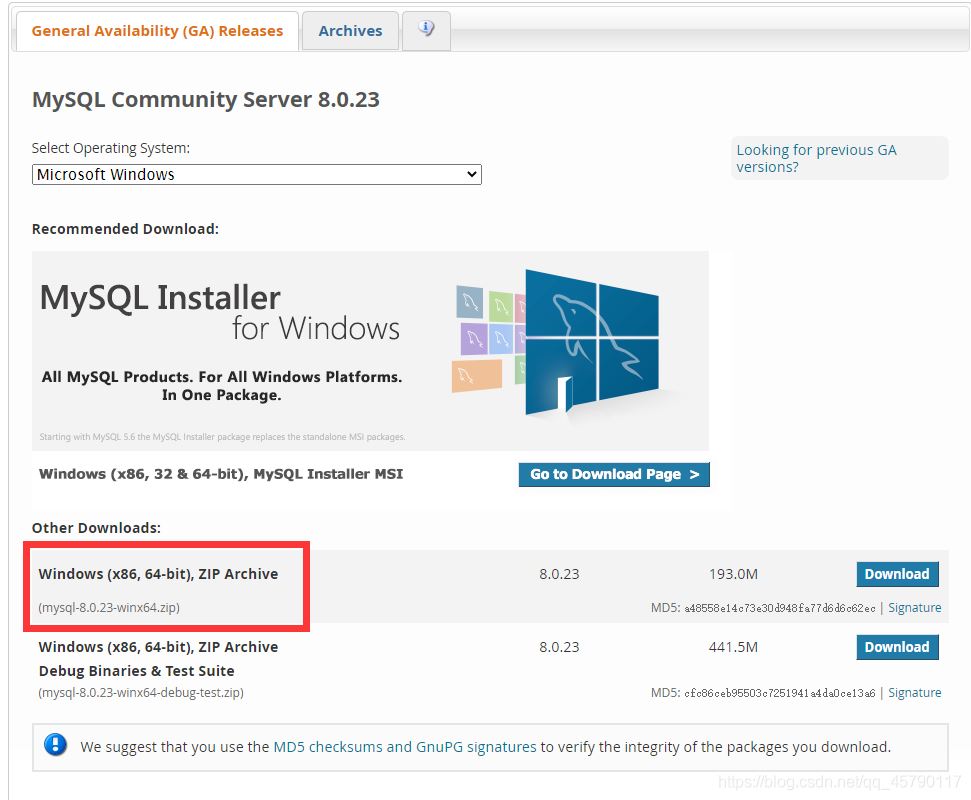
下载之后,解压下载得到的安装包放在自己喜欢的位置,然后设置环境变量:
我是win10系统,就是此电脑-属性-高级系统设置-环境变量:
在系统变量中双击Path,再点击新建:
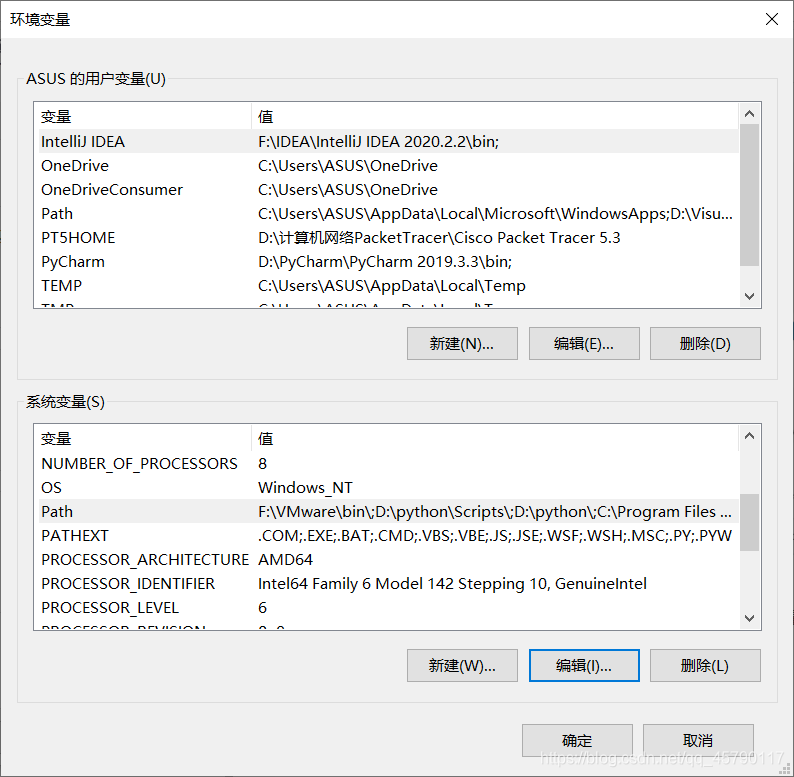
把解压后的bin目录所在的路径复制进去就行了!
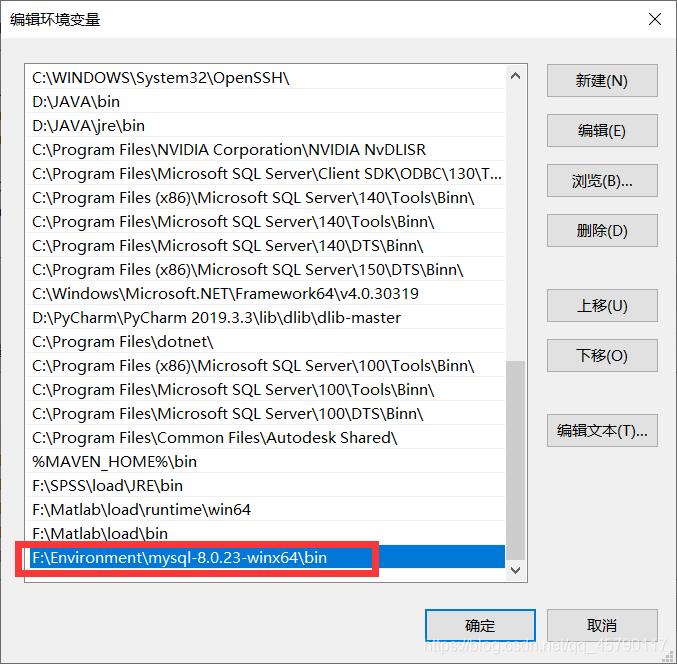
然后重要的一步就是:在解压后的根目录下,新建一个文本文档文件,后缀名改为.ini
如图所示:

以文本文档打开my.ini,写入以下内容
[mysqld]
basedir=F:\Environment\mysql-8.0.23-winx64
datadir=F:\Environment\mysql-8.0.23-winx64\data\
port=3306
再以管理员身份!!
再以管理员身份!!!
再以管理员身份!!!!
打开CMD
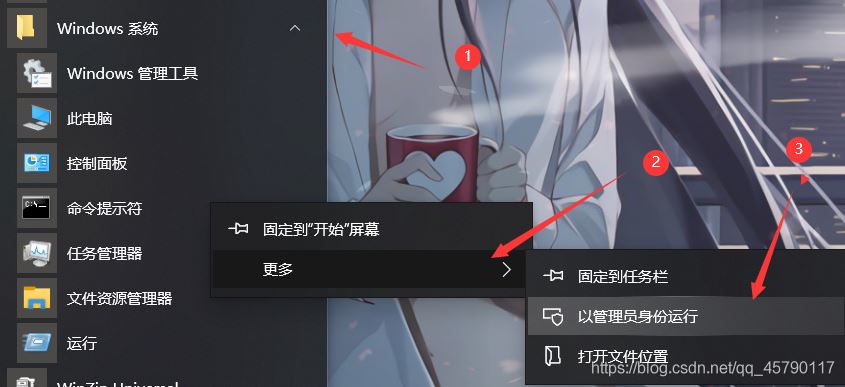
将路径切换到mysql下的bin目录中:
输入语句
mysql -install
提示成功之后,再输入进行初始化数据文件
mysql --initialize-insecure --user=mysql
成功之后mysql根目录下才会出现data文件夹,原本应该是没有的!
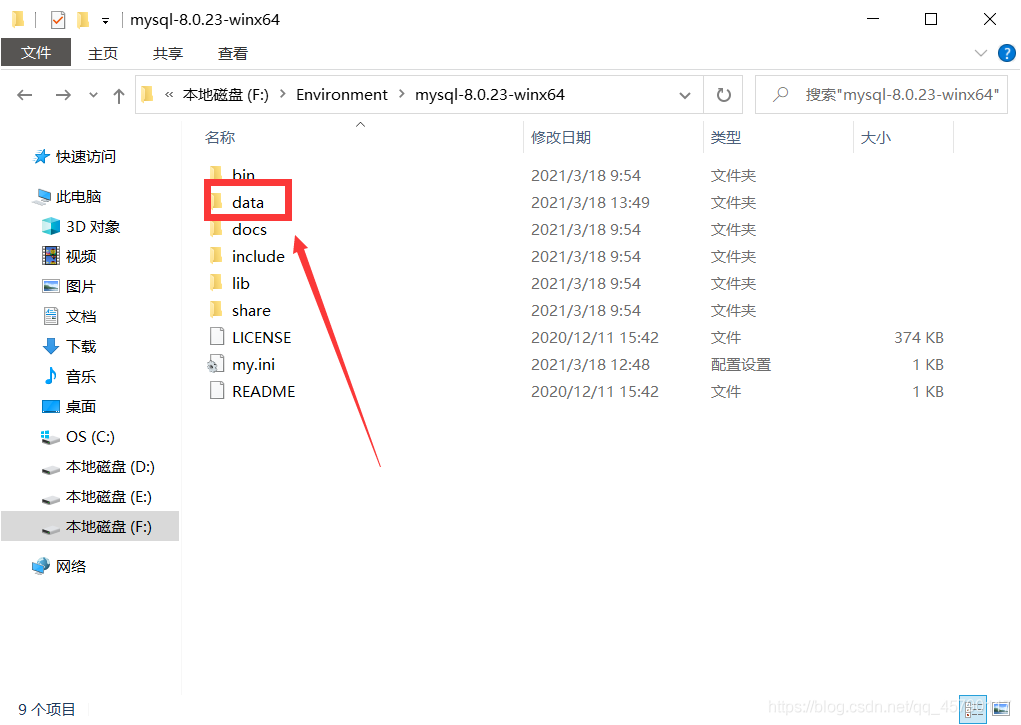
绕过密码验证:
mysqld --console --skip-grant-tables --shared-memory
再另外使用管理员权限开一个cmd窗口,
切换到mysql的bin目录下启动mysql,
net start mysql
然后使用命令进入管理界面
mysql -u root -p
进入后再使用以下命令修改root密码,请注意!Mysql8.0修改密码和之前的不一样!
ALTER user 'root'@'localhost' IDENTIFIED BY '新密码';
之后刷新一下就可以重启正常使用了:
flush privileges;
以上步骤所使用到的命令应该有以下几个:
mysql -install //安装mysql
mysql --initialize-insecure --user=mysql //初始化数据文件
net start mysql //启动mysql服务
mysql -u root -p //使用无密码进入修改root密码
ALTER user 'root'@'localhost' IDENTIFIED BY '新密码'; //修改root密码,Mysql8.0方式
flush privileges; //刷新数据库
exit //退出mysql管理界面
net stop mysql //关闭mysql服务
备注:8.0之前版本,忘记密码修改方法
找到bin目录:mysqld --skip-grant-tables
重新在开一个cmd窗口
找到bin目录:mysql就进入登陆状态了
5.7.22修改密码语句:update user set authentication_string=password('123456') where user='root' and host='localhost';
5.6.修改密码语句:update user set password=password('123456') where user='root' and host='localhost'; (我没有实验过,网上都是这么写的)
到此这篇关于MySql8.023安装过程图文详解(首次安装)的文章就介绍到这了,更多相关MySql8.023安装过程内容请搜索以前的文章或继续浏览下面的相关文章希望大家以后多多支持!
以上是 MySql8.023安装过程图文详解(首次安装) 的全部内容, 来源链接: utcz.com/p/231093.html